Met het Autofilter kun je in een Excel-spreadsheet gemakkelijk informatie sorteren en filteren.
Een van de handige hulpmiddelen in Excel is het Autofilter. Daarmee kun je in een werkblad vol gegevens gemakkelijk ordering aanbrengen, of sorteren en selecteren op gewenste voorkeuren.
Dat is extra handig, omdat met het sorteren van data in Excel dingen gruwelijk kunnen misgaan. Wie niet opppast, kan per ongeluk alleen de data in één kolom sorteren, terwijl gerelateerde kolommen onveranderd blijven. Als dat gebeurt, klopt je informatie niet meer en kun je gruwelijk de mist in gaan. De losse-cellen-structuur van Excel verschil daarmee wezenlijk van Access, dat alle data per record bewaart en daarmee dit soort ongelukken voorkomt.
In Excel moet je daarom in de regel het hele werkblad selecteren voordat je gaat sorteren. Maar het kan makkelijker.
Je kunt de kolomtitels in een spreadsheet tot filters verheffen via het autofilter. Selecteer eerst de kolomtitels en ga via het menu Data naar Filter en kies voor Autofilter.
De titels krijgen een menusymbooltje. Klik erop en je kunt onder meer kiezen voor oplopend sorteren, aflopend sorteren, de top 10, waarden die in de kolom voorkomen, en een keur aan custom sorteerinstelling.
Het Autofiltert sorteert alle kolommen, je hoeft niet eerst alle kolommen te selecteren.